
Dica: Feche todos os programas abertos, navegadores da web, etc. antes de executar uma varredura de disco para garantir que a atividade do disco seja mínima enquanto o disco está sendo varrido.
Dica: Se você estiver usando uma versão muito antiga do Windows, incluindo o Windows 95, 98 e ME, deverá inicializar o computador no modo de segurança antes de executar o ScanDisk.
Siga estas etapas para verificar a sua unidade no Windows File Explorer.
- Abra uma janela do Gerenciador de Arquivos pressionando a tecla Windows + E no teclado.
- Na janela do Explorador de Arquivos, clique em Este PC no painel de navegação esquerdo.
- Na seção Dispositivos e unidades no lado direito da janela, clique com o botão direito do mouse na unidade que deseja verificar e selecione Propriedades .

- Na janela Propriedades, selecione a guia Ferramentas .
- Em verificação de erros, clique em Verificar .
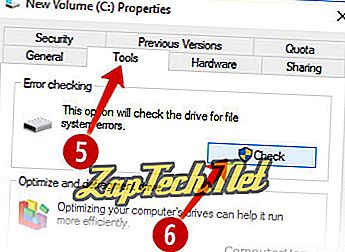
- Na janela Verificação de erros, clique em Verificar unidade .
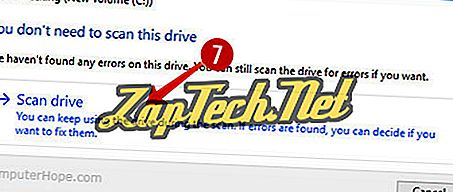
Dependendo do seu sistema, a verificação pode demorar entre 15 minutos e algumas horas.
Método 2: usando o SFC / SCANNOW
SFC (System File Checker) é uma ferramenta de linha de comando que procura por arquivos e recursos corrompidos em seu sistema. Siga estas etapas para verificar sua unidade com o SFC.
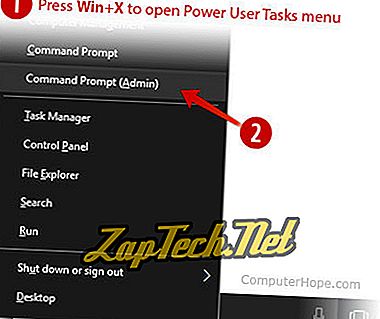
- Um prompt do Controle de Conta de Usuário será exibido. Clique em Sim
- No prompt de comando, digite sfc / scannow e pressione Enter.

Nota: Não feche a janela do prompt de comando até que a verificação relate que ela foi concluída. Dependendo do seu sistema, a verificação pode demorar entre 15 minutos e algumas horas.
Dica: Se você receber a mensagem "A Proteção de Recursos do Windows não pôde executar a operação solicitada", inicialize o computador no modo de segurança e repita as etapas acima.
Windows 8
Para verificar erros no seu disco rígido, recomendamos seguir estas etapas.
- Abra uma janela do Gerenciador de arquivos pressionando a tecla Windows + E no teclado.
- Na janela do Explorador de Arquivos, clique em Este PC no painel de navegação esquerdo.
- Em Dispositivos e Unidades no lado direito da janela, clique com o botão direito do mouse na unidade que você deseja verificar e selecione Propriedades .
- Na janela Propriedades, clique na guia Ferramentas .
- Clique no botão Verificar na seção Verificação de Erros .
- Clique em Scan Drive . Se o Windows precisar reiniciar o computador para executar a verificação, ele será avisado.
Windows 7, Vista, XP e 2000
Para executar o ScanDisk, siga estas etapas.
- Clique duas vezes em Meu computador .
- Realce um disco rígido local clicando nele uma vez.
- Clique com o botão direito na unidade local destacada e selecione Propriedades .
- Clique na guia Ferramentas e clique em Verificar agora para verificar se há erros na unidade.
- O computador precisa reiniciar para executar o ScanDisk sem ser interrompido.
Windows 95 e 98
Para executar o ScanDisk do Windows 95 e 98, siga as etapas abaixo.
- Clique no botão Iniciar .
- Clique na opção Executar, digite ScanDisk na caixa Executar e pressione Enter.
- Na janela do ScanDisk, selecione a unidade que você deseja verificar.
- Escolha a opção Padrão ou Completa . Recomenda-se executar primeiro uma varredura Padrão . Se você encontrar problemas com o ScanDisk usando a verificação padrão, execute a verificação completa .
- Por fim, clique em Iniciar para iniciar o ScanDisk.
Nota: O Windows 95 OSR2 e o Windows 98 executam o ScanDisk automaticamente se o computador for desligado incorretamente. Eles fazem isso para verificar se o disco rígido encontrou problemas quando o computador foi desligado incorretamente.
Windows NT
O Windows NT não é fornecido com o ScanDisk. No entanto, várias empresas de terceiros oferecem utilitários que podem ser usados para verificar a integridade do disco.
Windows 3.xe MS-DOS
O ScanDisk está disponível no MS-DOS versões 6.2 e posteriores. Se você estiver executando o MS-DOS 6.2 ou 6.22 e gostaria de executar o ScanDisk, siga as etapas abaixo.
- Se você estiver no Windows 3.x, clique em arquivo e, em seguida, clique em Sair para obter o prompt do MS-DOS.
- Em um prompt do MS-DOS, execute:
CD \ DOS
- No prompt C: \ DOS>, execute:
SCANDISK
Nota: Alguns fabricantes de computadores alteraram a instalação do ScanDisk para C: \ WINDOWS . Se o ScanDisk não for encontrado no diretório DOS, tente:
CD \ WINDOWS
SCANDISK
